Fitur penguncian aplikasi rata-rata sudah dimiliki oleh setiap jenis HP baik HP keluaran lama maupun yang terbaru, termasuk HP Samsung ini.
Ponsel memang menjadi barang pribadi, namun meski begitu terkadang ada saja teman atau saudara yang ingin meminjam HP kita dan kita tidak enak untuk menolaknya. Kita pun cukup khawatir jika HP kita akan mereka jelajahi sewaktu kita lengah, terlebih pada beberapa aplikasi memuat data penting, atau privasi kita sehingga kita harus menjaganya agar tidak dapat terlihat.
Tapi tenang, daripada Sobat terus-terusan merasa risau, simak cara mengunci aplikasi di HP Samsung Galaxy dan tipe lainnya yang akan kami bagikan di artikel kali ini.
Cara Kunci Aplikasi di HP Samsung

Tentunya fitur penguncian aplikasi memiliki beberapa keuntungan bagi pengguna, selain dapat mengamankan data penting yang ada di aplikasi, juga meminimalisir terjadinya pembajakan di WhatsApp atau Instagram jika ponsel kita hilang atau dicuri.
Banyak pengguna yang kerap mengenyampingkan keamanan, padahal sebagian data-data penting kita, kita simpan di ponsel. Mulai saat ini, Sobat harus mengamankan ponsel Sobat termasuk akses ke aplikasi di dalamnya.
Ada beberapa metode atau cara mengunci aplikasi di Samsung, kami akan menjelaskan dengan menggunakan fitur bawaan maupun dengan aplikasi yang ada di Google Play Store.
Cara kunci aplikasi di hp Samsung.
- Pergi Ke Pengaturan/Settings
Langkah pertama, silakan Sobat untuk pergi ke menu pengaturan yang ada di HP Samsung. Lalu Sobat bisa Masuk ke bagian Lock Screen and Security atau Biometrics and security.
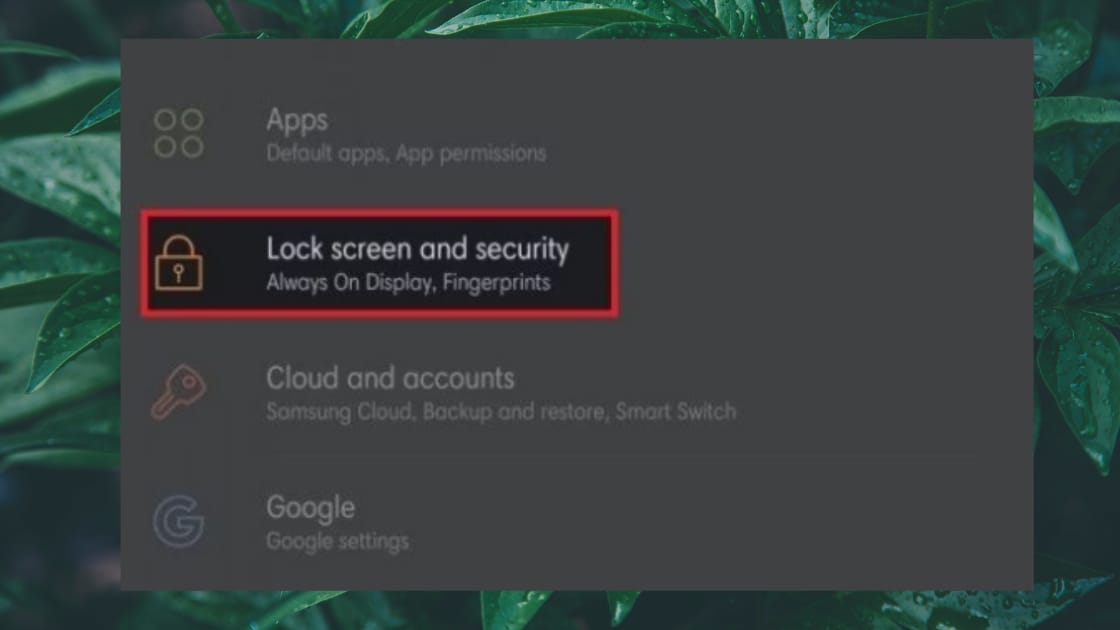
- Pilih Secure Folder
Jika Sobat telah masuk ke dalam menu lock screen and security, Sobat bisa cari dan pilih menu bernama Secure Folder. Nantinya akan ada penjelasan di laman ini, Sobat bisa baca terlebih dahulu. Jika sudah jelas, lanjutkan dengan Next sampai Sobat menemukan tombol Start.
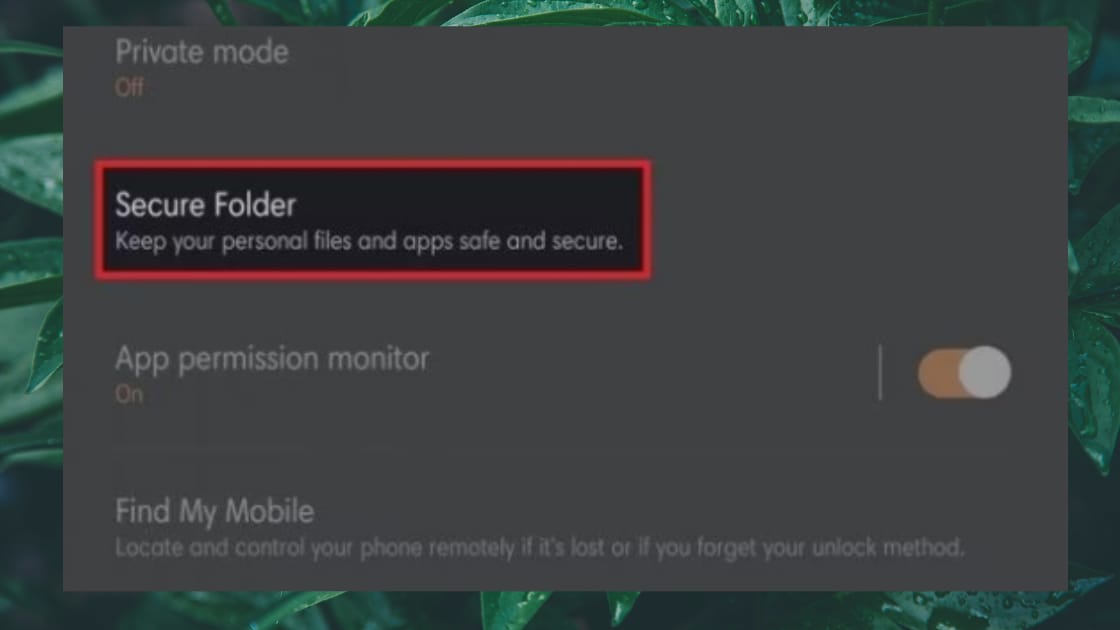
- Klik Melalui Jendela
Pada beberapa versi, Secure Folder bisa di klik melalui jendela.
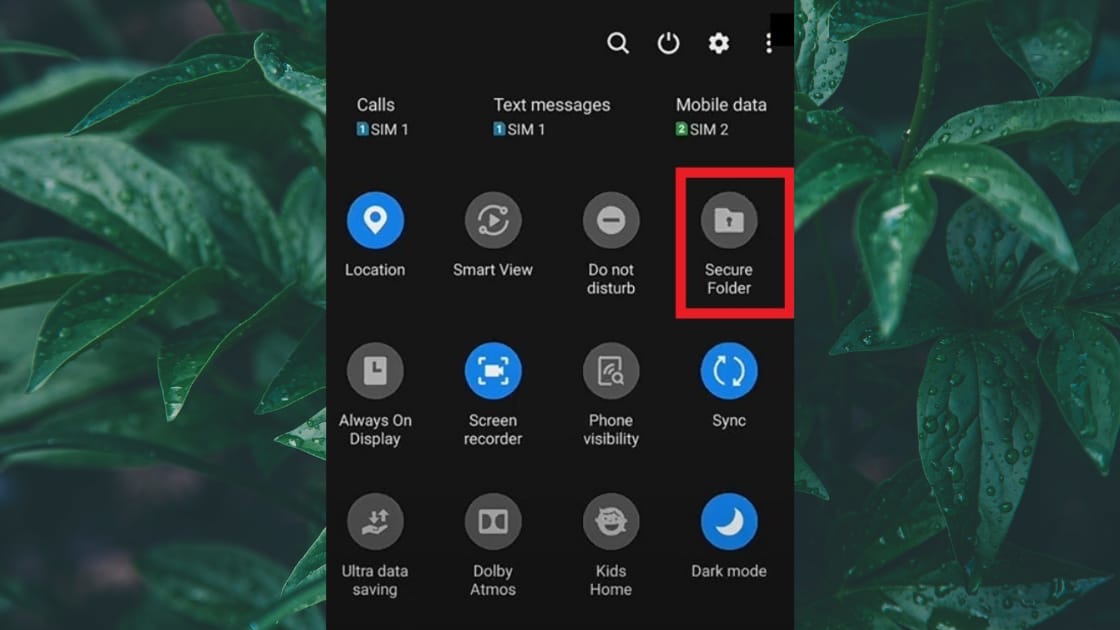
- Login Akun Samsung Milik Sobat
Setelah terlihat tombol start, Silakan tekan tombol Start tersebut. Selanjutnya silakan Login akun Samsung. Jika belum memilikinya, Sobat bisa membuat/registrasi terlebih dahulu secara langsung.
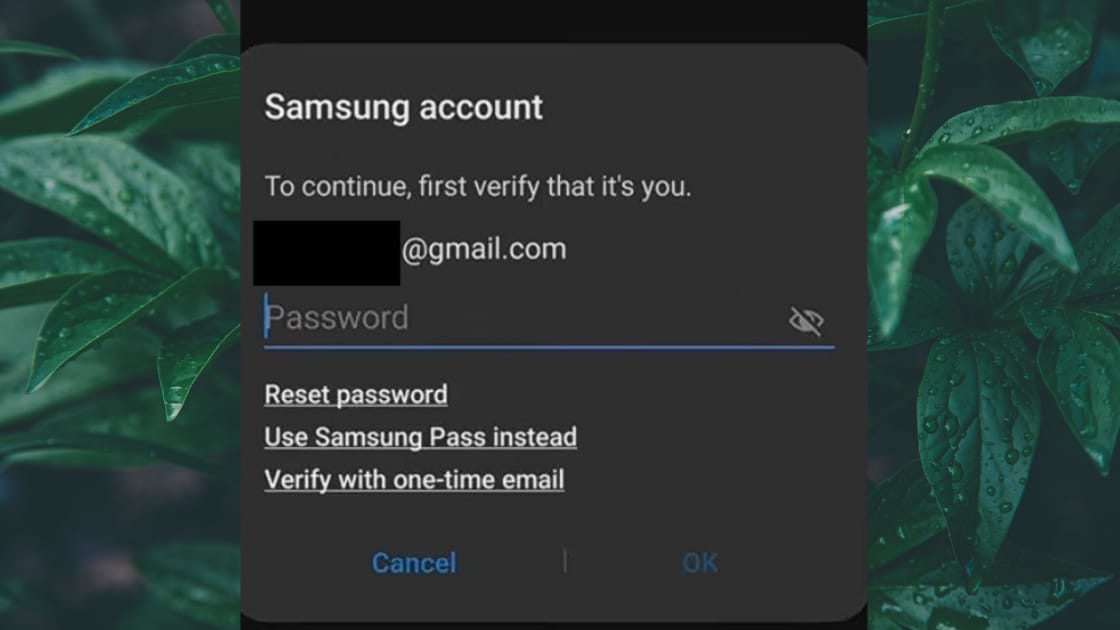
- Pilih Metode Lock
Jika Sobat telah berhasil masuk atau Login dengan akun Samsung, lanjutkan dengan memilih opsi penguncian. Di sini Sobat bisa memilih mode penguncian menggunakan pola, pin, password, atau fingerprints. Pada beberapa versi perangkat, sudah didukung dengan mode penguncian melalui wajah (face recognition).
Setelah itu, Sobat bisa konfirmasi kunci tersebut lalu klik Ok.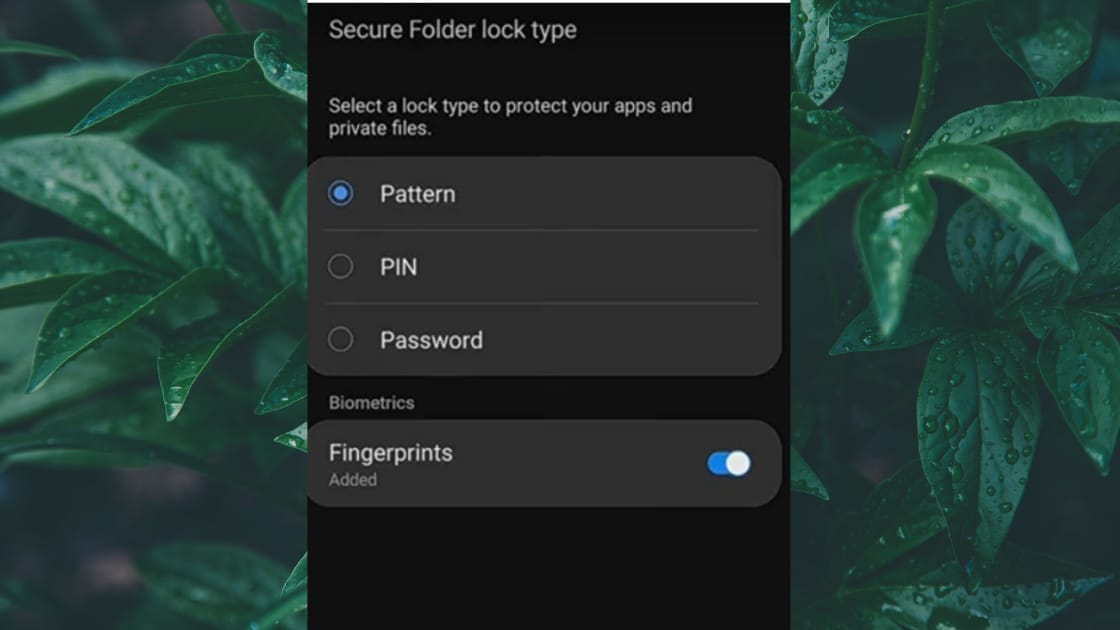
- Proses Pembuatan Secure Folder
Jika telah menentukan mode penguncian apa yang ingin digunakan dan sudah menentukan OK, Sobat bisa klik lanjut. Nah, di sini sobat bisa menunggu beberapa saat pembuatan secure folder atau ruangan pribadi.
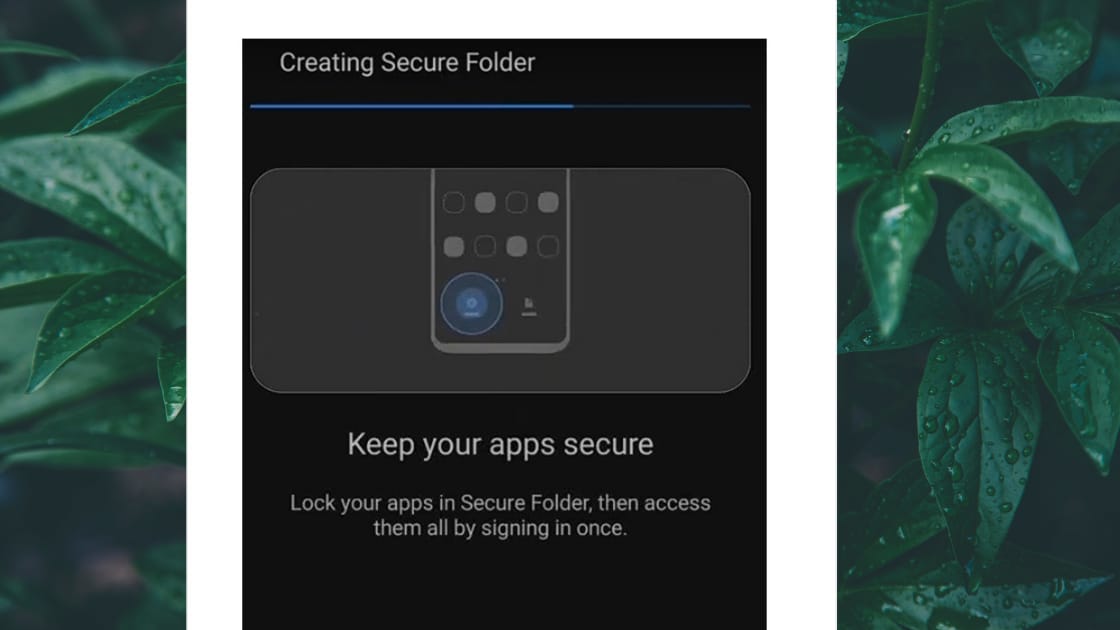
- Pilih Aplikasi
Saat proses pembuatan secure folder selesai, maka Sobat akan otomatis masuk ke halaman Secure Folder. Untuk mulai menambahkan aplikasi di HP Samsung yang ingin diamankan, Sobat bisa pilih opsi Add apps dengan ikon tanda tambah.
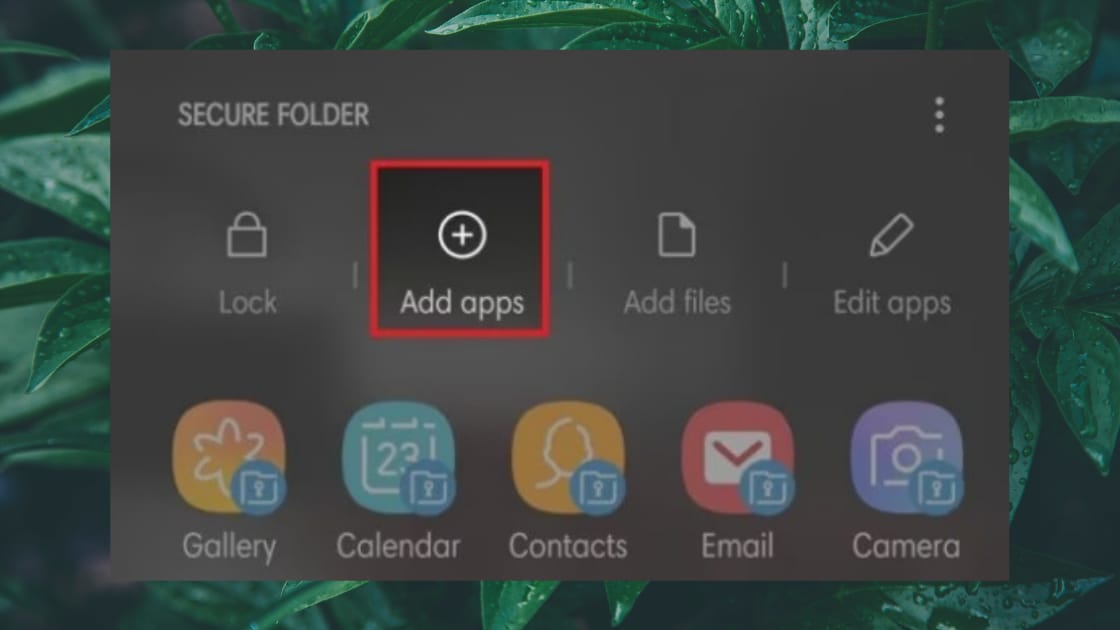
- Coba Akses Aplikasinya
Nah setelah Sobat menambahkan beberapa aplikasi ke dalam secure folder, Silakan Sobat test dengan membuka secure folder kembali.

Itulah cara mengunci aplikasi di HP Samsung melalui fitur secure folder. Sebagai informasi, semua aplikasi yang dipilih secara otomatis akan disalin oleh Secure Folder sebagai layanan baru. Dengan begitu, pengguna kemungkinan harus melakukan login kembali saat ingin mengakses aplikasi yang diamankan.
Fitur Secure Folder memiliki keunikan, dimana fitur ini tidak akan mengunci atau menyembunyikan aplikasi utama sehingga Sobat tetap bisa menggunakannya seperti biasa. Namun tentu saja layanan akan berjalan tanpa opsi keamanan tambahan dari Samsung.
Kunci Aplikasi Samsung Menggunakan Fitur Lock and Mask App

Selain cara mengunci aplikasi di HP Samsung melalui secure folder, Sobat juga bisa menggunakan fitur Samsung Lock App bawaan lainnya, yaitu fitur Lock and Mask App.
Sejujurnya menurut kami cara sebelumnya agak rumit dan kurang efektif karena harus menyalin aplikasi sehingga pengguna harus Login aplikasi kembali. Namun untuk cara kunci aplikasi samsung dengan fitur Lock and Mask App dengan fitur ini terbilang mudah, simple, dan tidak perlu login dengan akun Samsung terlebih dahulu.
Berikut cara mengunci aplikasi di HP Samsung menggunakan fitur lock and mask app:
- Langkah pertama, Sobat bisa pergi ke menu Setting atau Pengaturan.
- Jika sudah, scroll ke bawah, temukan dan klik opsi Advanced Features.
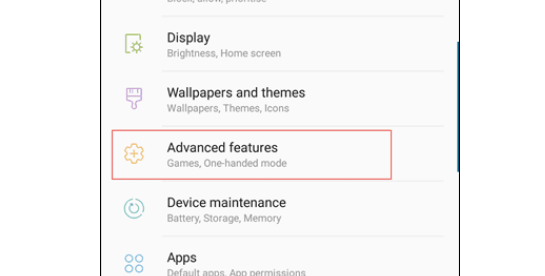
- Setelah masuk ke menu Advanced Features, langsung saja pilih opsi Lock and Mask Apps.
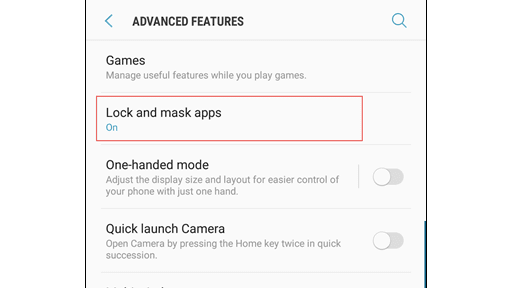
- Kemudian di menu ini akan ada toggle button. Untuk mengaktifkan fitur penguncian aplikasi, Sobat bisa klik toogle button menjadi ON.
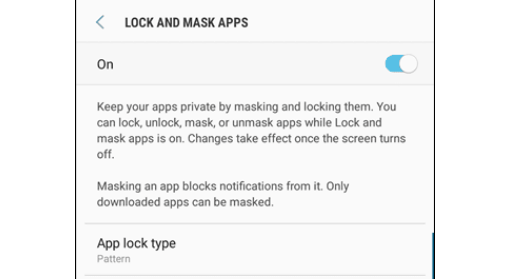
- Setelah ON, maka Sobat bisa menentukan mode penguncian apa yang ingin digunakan. Silakan tentukan pengunciannya, dan pilih aplikasi yang ingin dikunci.
- Selesai.
Itula cara mengunci aplikasi di HP samsung a20s ataupun di beberapa tipe Samsung lainnya.
Fitur Lock tersebut memberikan proteksi dimana setiap kali pengguna ingin mengakses aplikasi yang dikunci, maka sebelum masuk sistem akan meminta verifikasi dengan mode penguncian.
Untuk fitur Mask App sendiri berfungsi untuk menyembunyikan aplikasi dari pencarian. Pada beberapa tipe Samsung, lock app Samsung menu ini bisa ditemukan di bagian Privacy and Safety dengan nama App Lock.
Cara Mengunci Aplikasi di HP Samsung a12 dan Tipe lainnya Menggunakan Aplikasi

Selain dengan menggunakan fitur lock atau pengamanan bawaaan, Sobat juga bisa menggunakan bantuan aplikasi jika dirasa HP Samsung Sobat belum memiliki fitur pengamanan bawaan tersebut. Jika berbicara efektif, aplikasi lock app yang ada di Google Play Store juga tidak kalah efektifnya.
Menggunakan Aplikasi LOCKit

Cara mengunci hp Samsung menggunakan aplikasi LOCKit ini bisa menjadi alternatif apabila tipe HP Samsung Sobat belum dilengkapi dengan fitur pengunci bawaan. Tentunya cara mengunci aplikasi di hp samsung a20s juga bisa dilakukan dengan aplikasi ini.
Aplikasi LOCKit cukup bagus, hal ini dibuktikan dengan jumlah unduhannya yang telah mencapai 10 juta kali. Sedangkan untuk ratingnya sendiri baik yaitu 4,6 dari 5.
Aplikasi pengunci aplikasi di HP Samsung ini memiliki beberapa fitur, diantaranya seperti dapat mengunci aplikasi WhatsApp, Instagram, SMS, Galeri foto dan video. Selain itu, aplikasi ini memiliki fitur selfie penyusup. Dengan kata lain fitur ini akan mengambil gambar secara otomatis jika orang gagal membuka password aplikasi yang kita kunci, sehingga kita bisa mengetahui orang yang mencoba mengotak atik HP kita.
Sobat juga bisa mengatur tema di mode penguncian, agar tidak bosan melihatnya. Nah, jika ingin mengunduhnya, aplikasi ini dapat diunduh di Google Play Store secara gratis di sini.
Berikut cara mengunci aplikasi di HP Samsung menggunakan aplikasi LOCKit:
- Pertama, Silakan download aplikasi LOCKit.
- Setelah itu, izinkan beberapa permintaan akses.
- Silakan Sobat baca ketentuan aplikasi ini.
- Jika sudah, Sobat bisa memilih aplikasi apa saja yang ingin disembunyikan atau dikunci.
- Tentukan mode penguncian (PIN/Sidik Jari/Pola/).
- Jika sudah, konfirmasi penguncian
- Berhasil, aplikasi di HP Samsung Sobat tidak akan bisa diakses oleh orang lain yang meminjam HP.
HP teman Sobat hilang? coba 3 Cara Mudah Melacak dan Mengunci Hp yang Hilang dengan Android Device Manager Lock!
Akhir Kata
Demikian pembahasan tentang cara mengunci aplikasi di HP Samsung dengan beberapa cara yang dapat kami sampaikan. Bagaimana? Sobat ingin mengamankan lebih ponsel agar tidak ada yang jail saat teman atau pacar meminjam HP Sobat bukan? silakan coba cara-cara di atas ya! Semoga bermanfaat!










Leave a Comment